Photoshop CS5/CS6: Como aplicar bordas internas transparentes
Está vendo estas bordas bem clarinhas na imagem acima?
Quer saber como eu apliquei este efeito?
Então clique em 'Mais Informações >>'
1. Abra seu Photoshop CS5/CS6
2. No menu superior clique em 'Arquivo' depois 'Abrir' e selecione a imagem desejada
3. Clique na camada da imagem, e aperte 'Ctrl + J'. Irá duplicar a camada
4. Dê dois cliques sobre a camada duplicada, irá abrir uma nova aba nela vá em 'Traçado' e selecione a caixinha da mesma
5. Deixe as configurações da seguinte forma...
(clique na imagem para amplia-la)
6. Depois de terminar as configurações clique em 'Ok'
7. Aperte 'Ctrl + S' , selecione o diretório e salve!
Prontinho...Fácil e rápido, não é?
Atenção: Este tutorial foi testado no Photoshop CS5 e CS6. Não sabemos se em outros versões o procedimento e o resultado é o mesmo!
Tutorial feito exclusivamente ao Sugoi Tutoriais. Caso reblogar coloque os devidos créditos.



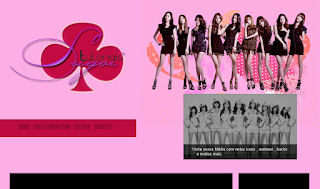
Thank you :) Isso deixa um efeito bem bonito Hehe
ResponderExcluiryoutube.com/c/gleydisonst
faz um tutorial ensinando como criar bases?
ResponderExcluir